
Reparo de fotos com IA
Repare suas fotos, melhore a qualidade e restaure momentos preciosos com uma solução baseada em IA.
09/11/2020 • Arquivado para: Recuperação de cartão SD • Soluções comprovadas
A tela preta é sinal de que o cartão SD está corrompido, Mas certamente isso não é o fim do mundo, pois você pode reparar o seu cartão SD, bem como também pode recuperar os seus dados utilizando uma ferramenta para a recuperação dos seus dados, Leia as instruções fornecidas abaixo e veja se os seus dados são recuperáveis ou se você terá que formatar o seu cartão.
Os cartões SD são pequenos pedaços de plástico que se tornaram muito úteis, Eles são a maneira mais conveniente de armazenar os nossos dados especialmente fotos e vídeos, Eles são usados principalmente por pessoas que têm mais coisas para armazenar do que é possível.
Muitos de nossos dispositivos digitais, como telefones celulares, câmeras, tablets e reprodutores de música, usam cartões SD para ter o seu sistema de armazenamento de dados expandido, Da mesma forma os cartões SD também podem ser conectados a computadores e laptops com a ajuda de um leitor de cartão SD.
Os cartões SD são particularmente propensos a danos causados pela formatação acidental ou corrupção, A corrupção ou dano pode levar à perda de dados vitais como, fotos, vídeos e arquivos de áudio, Qualquer coisa pode ser armazenada em um cartão SD e qualquer tipo de dano a ele levará a danos materiais ou a perda de dados.
Esta postagem vai te mostrar as quatro maneiras diferentes de formatar o seu cartão SD corrompido, Não apenas isso mas se caso você não deseja abrir mão dos seus dados, você também pode usar o software Recoveritpara recuperar todos os seus dados.
Quase todo mundo que você já conheceu sabe o que é um cartão SD e já deve ter usado ou ainda está usando um desses, Além disso não é surpreendente que alguns deles também tenham enfrentado o problema do cartão SD ficar defeituoso.
O cartão SD é a peça mais utilizada em telefones celulares e câmeras para manter um armazenamento superior de seus dados, Se você é alguém que tem muitas informações para armazenar, especialmente em relação a fotografias e gravações, nesse ponto ter um cartão SD é provavelmente a melhor ideia.
Em todo caso uma vez que seu cartão SD está carregado com um grande número de coisas significativas, pode-se imaginar como é problemático o ponto em que seu cartão SD fica degradado.
Aqui estão as indicações mais básicas sobre a contaminação do cartão SD às quais você deve prestar uma atenção especial:
De vez em quando o seu cartão SD está praticamente esgotado ou vai degenerar ao máximo, nesse ponto você verá a tela de seu dispositivo eletrônico escura, Vai chegar um dia em que você vai abrir o seu gadget e não terá nada, somente uma tela escura e o mais provável é que seja uma deficiência do seu cartão SD.
No ponto em que o seu Cartão SD é adulterado ou ele fica parcialmente corrompido, você começará a ver algumas mensagens como por exemplo, 'Local Inacessivel' e outras comparativas.
Mesmo que você não consiga colocar novos documentos em seu cartão SD, você precisa prestar atenção nesse ponto pois pode ser uma indicação de que seu cartão SD pode estar corrompido, Da mesma forma que se você não consegue examinar o cartão SD ou não consegue ver nenhum dos seus documentos, nesse ponto ele também pode se considerar um cartão SD corrompido.
Caso você tenha algumas coisas no seu cartão SD como alguns documentos, mas seu cartão SD não mostra nada no cartão ou mostra bytes de valores errôneos ou fora da base, nesse ponto o seu cartão SD está inquestionavelmente corrompido.
No momento em que o cartão SD fica corrompido, a maioria das coisas que você verá é que o seu cartão SD começará a transmitir registros específicos de vez em quando, Você também vai ver que um documento aparecerá em um dia, mas ele desaparece no dia seguinte e retorna alguns dias após o fato, nesse ponto da para perceber o quanto ele esta corrompido.
Outra coisa normal que ocorre por conta do seu cartão SD estar corrompido é que o seu Computador não reconhecerá o seu cartão SD.
A sempre uma chance remota de que você possa testemunhar algum documento corrompido no seu cartão SD, nesse ponto você deve ficar ciente imediatamente que seu SD está corrompido e deve ser consertado.
O erro CRC também conhecido como Verificação de Redundância Cíclica, pode aparecer no cartão SD de forma a alertá-lo de um possivel ponto ruim nele, que pode ser algum arquivo ou uma pasta e deve ser tratado logo.
Outro sinal de que seu Cartão SD está corrompido é que ele se torna extremamente lento, As fotos demoram muito para carregar ou seu telefone/câmera demoram para ler o cartão SD, Ele também pode mostrar algumas fotos em preto e depois elas voltarem ao normal.
Muitas vezes você chegará a um ponto em que seu computador não permitirá que você formate o cartão SD, Embora a maioria das pessoas acredite que esta é uma situação que não pode ser remediada, ela de fato tem uma solução.
A maneira mais simples de fazer isso é com a ajuda de uma ferramenta chamada DiskPart que está disponível para dispositivos Windows 8, 7, Vista e XP.
Aqui estão os passos que você precisa seguir para reparar o seu cartão SD com a ajuda do DiskPart:
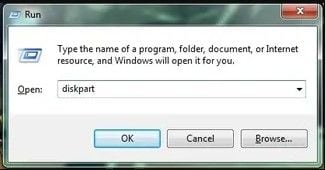






O Gerenciamento de disco é uma ferramenta interna de fácil acesso do Windows, Você pode realizar muitas ações desejadas e necessárias com o Gerenciamento de Disco do Windows, Uma ação importante que você pode realizar com ele é a de formatar o seu cartão SD corrompido.
Se você não tem certeza de como formatar o seu cartão SD usando o Gerenciamento de Disco do Windows, aqui estão alguns passo que você pode seguir para formatar o seu Cartão SD:
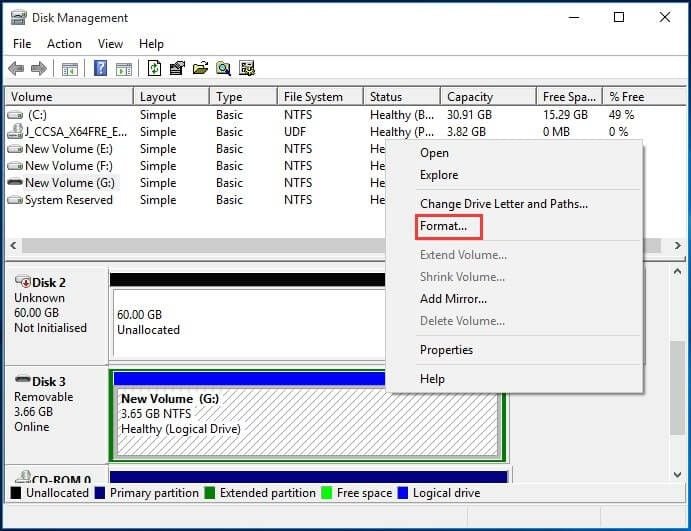
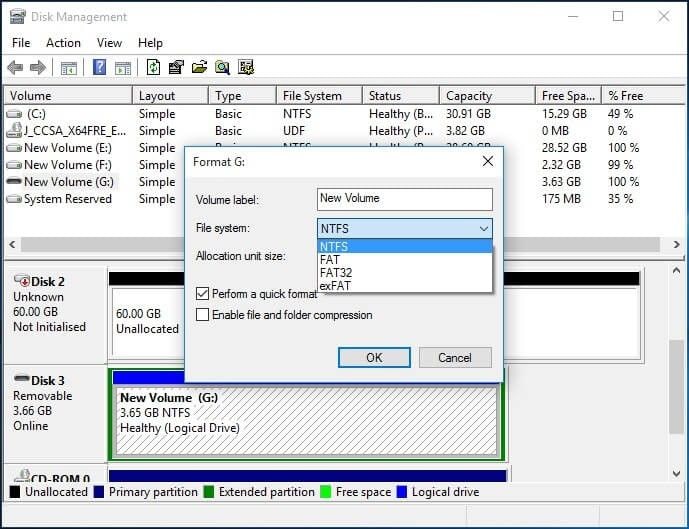
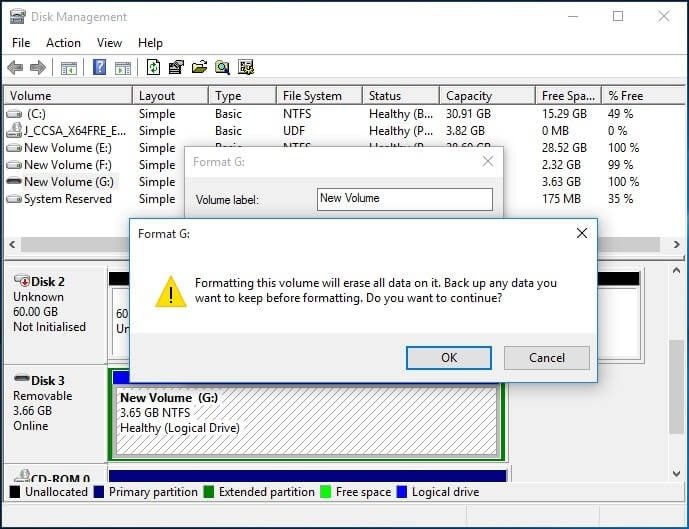
O Windows Explorer é outro dos recursos internos do Windows que ajudam a formatar os cartões SD corrompidos.
Aqui Estão os passos que você pode seguir:
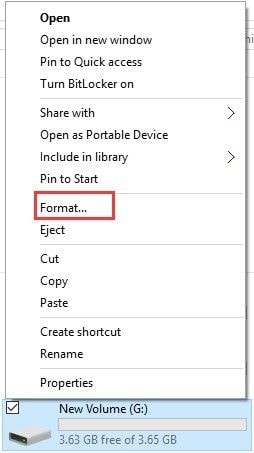
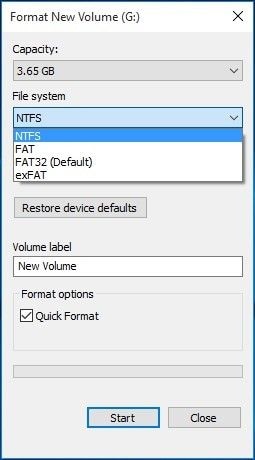
Depois de seguir os passo descritos acima, você descobrirá que seu cartão SD corrompido foi formatado, No entanto você ainda pode se encontrar em uma posição em que o cartão SD corrompido permanece sem formatação, mesmo após seguir todas os passos.
O motivo mais provável para o processo incompleto da formatação é por conta do sistema de arquivos RAW, Também é possível que a letra da unidade tenha sido atribuída ao disco removível em vez de ser atribuída à partição.
Sob tais circunstâncias o Gerenciamento de disco pode se tornar útil para você.
Aqui estão os passos que você pode seguir para formatar o seu cartão SD corrompido por meio da ferramenta de formatação do armazenamento em disco:
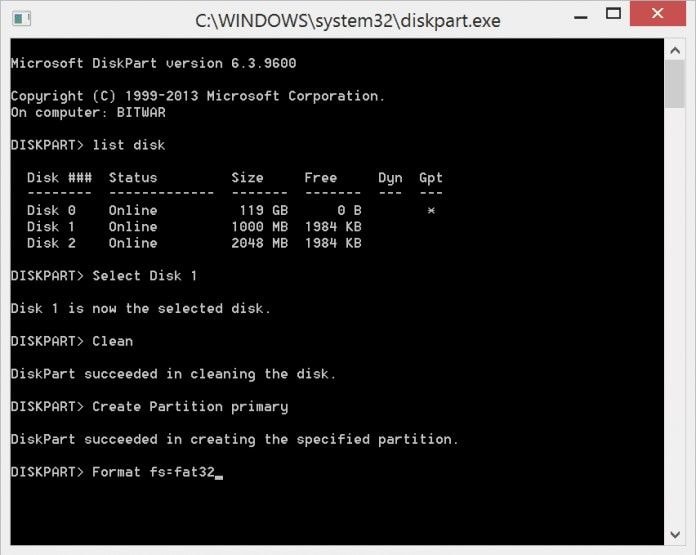
O software para recuperação de dados poderoso que é mais conhecido e famoso entre os técnicos e pessoas comuns é o Software Recoverit, Este software vai ajudar você a recuperar todos os seus valiosos arquivos de áudio, documentos, vídeos, fotos e e-mails, de forma rápida e segura seja em um disco rígido interno, laptop, dispositivos de armazenamento externos, lixeira e até mesmo de um computador danificado, Outro recurso adicionado ao Recoverit Ultimate é que ele ajuda a recuperar aquele seu vídeo fragmentado, corrompido, danificado ou defeituoso e recupera ele de volta à sua aparência quase que original.
Passo 1. Selecione a área onde você precisa começar a recuperar os seus documentos perdidos/danificados.

Passo 2. Selecione o local onde deseja salvar os documentos após a verificação, Você pode escolher vários arquivos selecionando os que você deseja salvar.
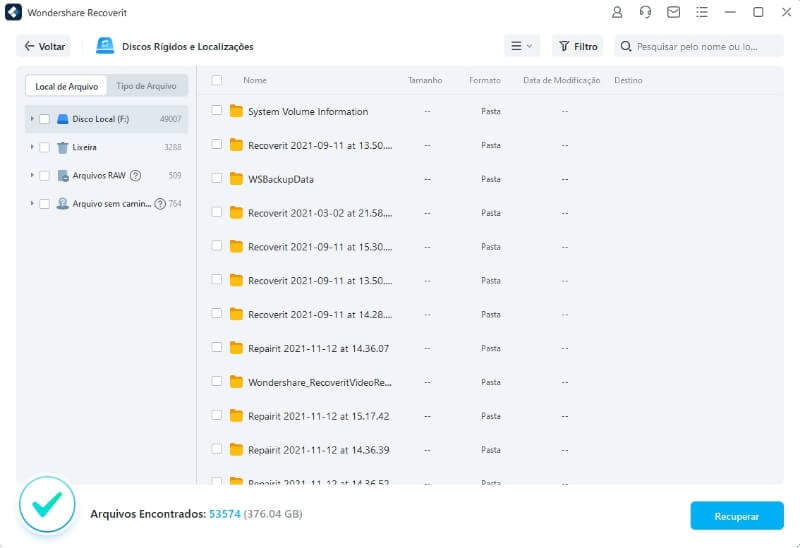
Passo 3. Após o procedimento de verificação ser concluido, clique na guia 'Ir' para encerrar o processo.
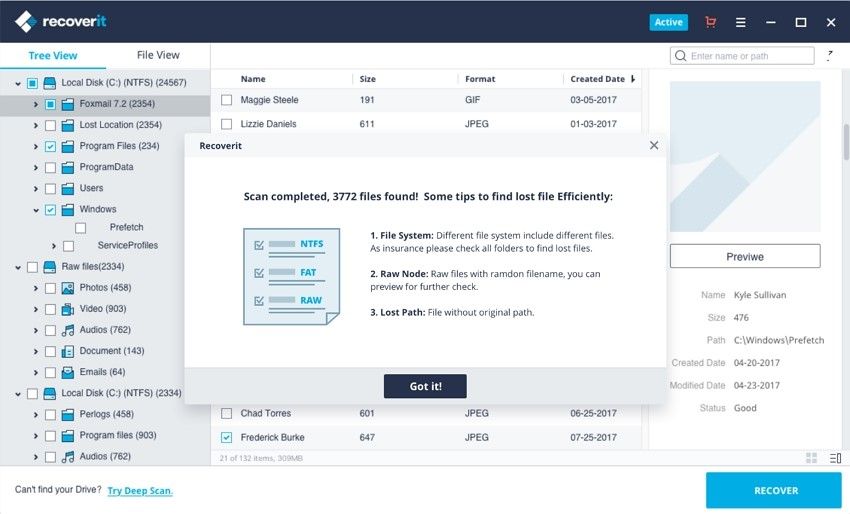
Passo 4. Após Verificar os documentos que foram examinados e pré-visualizar os documentos, você poderá recupera-los clicando no botão recuperar.

O Recurso de Recuperação Avançada de Vídeo do Recoverit Ultimate verifica, reúne e combina os destroços dos seus vídeos corrompidos, e ao fazer isso ele garante que a maioria dos seus vídeos sejam recuperados do seu dispositivo, incluindo câmeras digitais, filmadoras, cartão SD, DSLR, PC, Drones, HDD, câmeras de ação, etc.
Aqui estão algumas coisas que você pode experimentar ao usar a função de Recuperação Avançada de Vídeo do Recoverit:
Basta clicar na opção Recuperação Avançada de Vídeo para recuperar os arquivos de vídeo fragmentados facilmente.
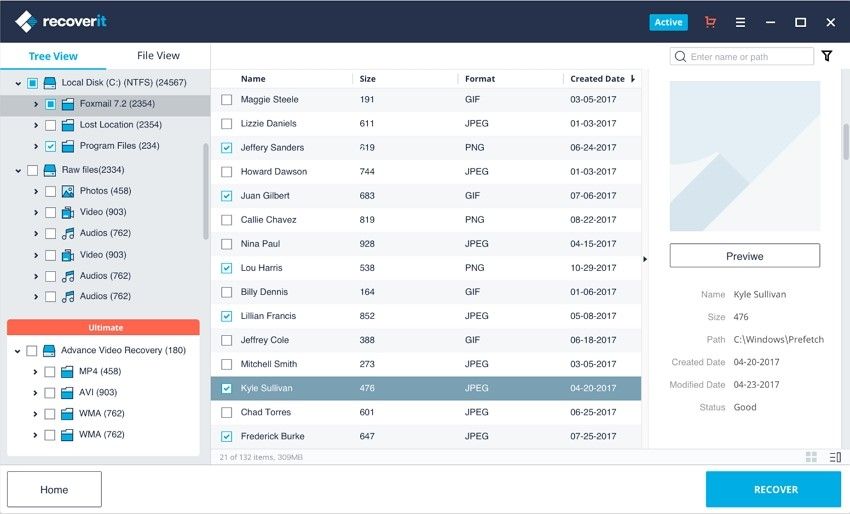
O Recuperador de Vídeo do Recoverit é um software para o reparo de vídeo predominante e dominante que é usado para reparar os mais diversos formatos de arquivo como FLV, MP4, 3GP, MKV, MTS, M2TS, AVI e MOV quebrados, danificados ou corrompidos.
Dois Modos de Reparo são Suportados pelo Recuperador de Vídeo do Recoverit:
Os Destaques Significativos do Reparador de Vídeo do Recoverit são:
Os passos abaixo irão ajudá-lo a consertar e recuperar seu vídeo em um piscar de olhos:
Passo 1: Adicione os seus Vídeos Corrompidos
Inicie o software no seu Computador, para corrigir os seus registros de vídeo corrompidos, você pode incluí-los clicando em Adicionar para "Incluir o Vídeo e Começar a Corrigir".

Passo 2: Repare os seus Vídeos
Depois de incluir todas as gravações corrompidas, clique na opção Reparar para iniciar o processo de correção do vídeo.

Passo 3: Pré-Vizualize os Vídeos
Vai demorar um pouco para consertar e assim que houver sido concluído o procedimento de conserto, uma notificação indicando os dados de conserto aparecerá na tela, Basta pressionar OK para fechar a janela.

Passo 4: Modo Avançado para Vídeo Gravemente Corrompido (Opcional)
Se as gravações estiverem seriamente corrompidas e não forem corrigidas da maneira correta, seria ideal você utilizar o modo de correção de correção avançada, e para isso basta clicar no botão Reparo Avançado.

Nesse ponto você pode incluir o seu vídeo de exemplo e corrigir o original agora.

Passo 5: Salve o Vídeo Reparado
A correção avançada executará o procedimento de correção e enviará uma mensagem de alerta quando o procedimento for concluído, Atualmente você pode reproduzir essas gravações e não perceberá nenhum erro na tela.

Luís Santos
chief Editor